打开五笔输入法 Windows10系统五笔输入法怎么设置
更新时间:2024-06-18 08:43:26作者:xtang
在Windows10系统中,五笔输入法是一种非常方便的输入工具,想要打开五笔输入法,只需要在系统设置中选择语言和输入设置,然后找到五笔输入法并进行启用即可。通过设置调整五笔输入法的相关选项,可以让输入更加顺畅和高效。使用五笔输入法,不仅可以提高输入速度,还可以帮助用户更加快速准确地输入中文字符。在日常使用中合理设置五笔输入法可以极大提升用户的输入体验。
具体步骤:
1.打开桌面上左下角的“windows"图标打开”设制“图标。
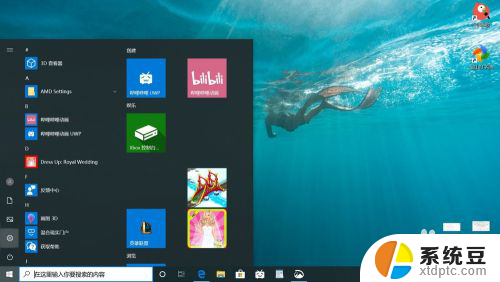
2.点击“时间和语言”图标。
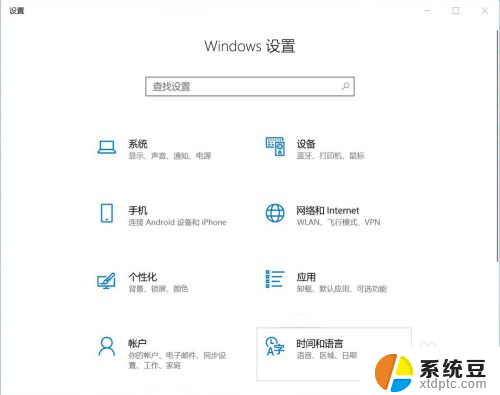
3.找到“语言”选项点击。
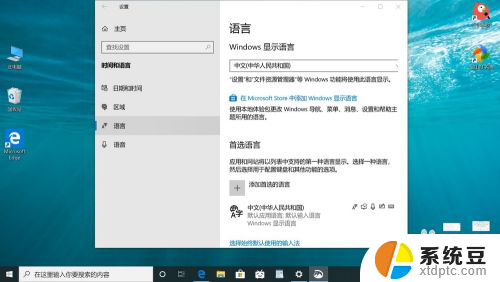
4.右侧下拉找到首选语言,点击“中文图标”点击“选项”。
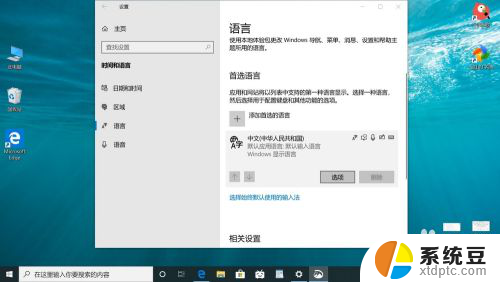
5.下拉找到键盘区打开“添加键盘”添加“微软五笔”即可使用了。
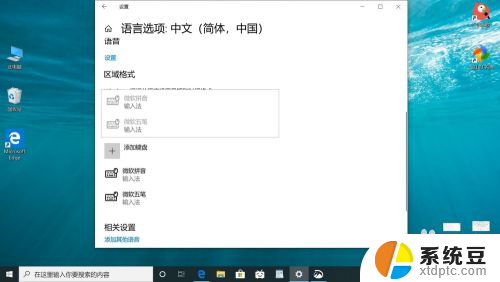
以上就是打开五笔输入法的全部内容,还有不懂的用户可以根据小编的方法来操作,希望能够帮助到大家。
打开五笔输入法 Windows10系统五笔输入法怎么设置相关教程
- 操作系统的五笔 Windows10系统如何启用五笔输入法
- 笔记本怎么打开输入法 Win10输入法设置教程
- windows10怎么设置默认输入法 win10默认输入法设置方法
- win10打不开输入法 win10微软输入法无法输入中文怎么办
- windows10不能输入密码 Windows10开机不输入密码设置方法
- win10系统怎么卸载输入法 win10系统删除自带输入法的步骤
- windows 输入法切换 Win10输入法设置
- win10电脑输入法怎么设置 win10电脑的输入法设置步骤
- 输入法变繁体字了 windows10自带输入法繁体变简体怎么改回来
- windows10怎样删除输入法 如何在 windows 10 系统中删除输入法
- win10怎样连接手机 Windows10 系统手机连接电脑教程
- 笔记本连上显示器没反应 win10笔记本电脑连接显示器黑屏
- 如何恢复桌面设置 win10怎样恢复电脑桌面默认图标
- 电脑桌面不能显示全部界面 win10屏幕显示不全如何解决
- windows10关闭虚拟内存 win10如何关闭虚拟内存以提升性能
- win10制作自己的镜像 Win10系统镜像创建教程
win10系统教程推荐
- 1 如何恢复桌面设置 win10怎样恢复电脑桌面默认图标
- 2 电脑桌面不能显示全部界面 win10屏幕显示不全如何解决
- 3 笔记本连投影仪没有声音怎么调 win10笔记本投影投影仪没有声音怎么解决
- 4 win10笔记本如何投影 笔记本投屏教程
- 5 win10查找隐藏文件夹 Win10隐藏文件查看方法
- 6 电脑自动开机在哪里设置方法 Win10设置每天定时自动开机
- 7 windows10找不到win7打印机 Win10系统电脑如何设置共享Win7主机的打印机
- 8 windows图标不显示 Win10任务栏图标不显示怎么办
- 9 win10总显示激活windows 屏幕右下角显示激活Windows 10的解决方法
- 10 win10 查看wifi 密码 win10系统如何查看已保存WiFi密码